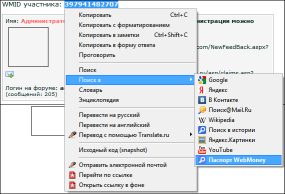Поиск в Интернете
Существует несколько способов использования встроенных в Opera средств поиска:
- В строке адреса можно начать набирать текст и по мере ввода искомого текста в выпадающем списке Opera будет отображать найденные результаты.
- Если вы хотите использовать для поиска определенный поисковик, то в строке адреса перед искомой строкой нужно написать ключевое слово или символ. Например, введите "g vampire slayer", чтобы найти «vampire slayer» в Google. Все результаты поиска будут отображены на странице Google.
- Также можно выделить необходимый текст на странице, нажать правую кнопку мыши и в пункте «Поиск в...» контекстного меню выбрать нужный поисковик.
Добавление пользовательских поисковых служб
В Opera по умолчанию встроено несколько поисковых служб, но вы, возможно, захотите добавить к уже имеющемуся списку свои любимые поисковики.
Для добавления нового поисковика необходимо выполнить следующие действия:
- Перейти на веб-страницу, поисковик которой вы хотите добавить.
- Нажать правой кнопкой мыши в строке поиска.
- В контекстном меню выбрать пункт «Создать поиск».
- Ввести или отредактировать название для создаваемого поисковика.
- Добавить ключевое слово или фразу для прямого поиска из строки адреса, как было описано выше.
- Нажать на кнопку «OK», после чего только что добавленный поисковик можно будет использовать в любом месте Opera.
Вы можете назначить созданный вами поиск службой поиска по умолчанию. Для этого, при создании нового поиска Opera, в окне настроек нажмите кнопку «Подробнее», и включите параметр «Использовать, как службу поиска по-умолчанию». Также можно назначить создаваемый поисковик по умолчанию для Экспресс-панели. Для этого, в окне настроек поиска, включите параметр «Использовать, как поиск Экспресс-панели».
Пример:
Для примера, рассмотрим добавление возможности просмотра аттестата пользователя системы WebMoney Transfer простым выделением wmid на странице:
- Переходим на страницу поиска WM идентификатора https://passport.webmoney.ru/asp/VerifyWMID.asp.
- Нажимаем правой кнопкой мыши в строке поиска: "укажите WM идентификатор или WM кошелек".
- В контекстном меню выбираем пункт «Создать поиск...».
- В появившейся форме вводим или редактируем название поисковой службы, например, "Паспорт WebMoney", в поле "Клавиша" добавляем ключевое слово или фразу (например, wm) для прямого поиска из строки адреса и нажимаем «OK».
- Далее, на любой странице, где указан WM идентификатор или WM кошелёк, выделяем его, выбираем в контекстном меню и, вуаля! - оказываемся на странице просмотра аттестата.